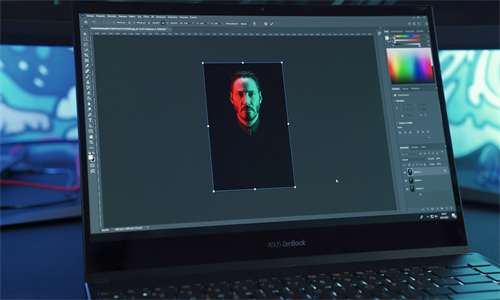电脑屏幕亮度调节实用指南:常见问题与解决方案
在数字化办公和娱乐环境中,电脑屏幕亮度的调节不仅关乎视觉舒适度,更直接影响使用体验。无论是长时间面对屏幕导致的眼睛疲劳,还是在不同光线环境下的显示需求,掌握屏幕亮度调节方法至关重要。本文将围绕电脑亮度调节的常见问题展开,提供系统性的解决方案,帮助用户轻松应对各种使用场景。

问题一:如何通过操作系统调节电脑屏幕亮度?
电脑屏幕亮度的调节方法因操作系统而异,但基本原理相似。对于Windows用户,通常可以通过以下步骤实现:
- 点击屏幕右下角的系统托盘,找到亮度调节滑块,直接拖动调整。
- 进入“设置”>“系统”>“显示”,在“亮度”选项中手动调节或开启“自动亮度调节”功能。
- 部分笔记本还支持通过键盘快捷键(如Fn+亮度调节键)快速调整。
对于macOS用户,调节方法略有不同:点击屏幕左上角的苹果菜单,选择“系统偏好设置”>“显示器”,在“亮度”标签页中拖动滑块。macOS还支持“节能”设置中的“自动调节亮度”功能,该功能会根据环境光线自动调整屏幕亮度,有效保护视力。值得注意的是,不同品牌和型号的电脑可能存在差异,建议用户参考产品说明书或官网指南,确保操作准确。
问题二:外接显示器如何单独调节亮度?
当电脑连接外接显示器时,亮度调节需要针对不同设备分别操作。以下是常见解决方案:
- 通过操作系统调节:在Windows中,右键点击桌面选择“显示设置”,点击“高级显示设置”,选择要调节的显示器,拖动亮度滑块。macOS则需在“显示器”设置中分项调节。
- 使用显示器自带按钮:大多数外接显示器都配备物理亮度调节按钮,用户可直接操作。
- 显卡驱动设置:部分显卡驱动程序(如NVIDIA控制面板、AMD Radeon Software)支持独立调节外接显示器亮度,用户可在驱动界面中找到对应选项。
值得注意的是,外接显示器的亮度调节范围可能受硬件限制,建议用户在调节前确认设备支持的最大亮度值。频繁调节亮度可能导致显示器老化,建议避免过度使用自动调节功能,以延长设备使用寿命。
问题三:如何通过硬件或第三方软件调节亮度?
除了操作系统和显示器自带功能,用户还可以借助硬件设备或第三方软件实现更灵活的亮度调节。
- 硬件调节器:市面上存在专门用于调节屏幕亮度的硬件设备,如USB亮度调节器,通过简单插拔即可实现多档亮度切换。
- 第三方软件:如“DisplayCAL”等校色软件,不仅能调节亮度,还能进行更专业的色彩管理。“Luminance”等应用支持自定义亮度场景,方便用户在不同环境下快速切换。
- 键盘快捷键扩展:部分键盘外设(如罗技、雷蛇等品牌)支持通过特定按键组合调节亮度,需在驱动程序中配置对应功能。
在选择硬件或软件时,用户需考虑兼容性和实用性。例如,硬件调节器虽操作简便,但可能占用USB接口;而第三方软件功能强大,但需一定的学习成本。建议用户根据实际需求选择最合适的方案,并定期检查设备驱动更新,确保系统稳定性。